Фоны рабочего стола, которые поставляются с Windows 10, действительно прекрасны. Эти обои очень нравятся многим пользователям. Читатели спросили меня, где они хранятся на диске. Если вы заинтересованы в их поиске и хотите использовать их где-нибудь еще, например, в вашей операционной системе с двойной загрузкой, такой как Linux или Windows 7, вот как их найти.
Реклама
как установить игры psp на ps vita
Традиционно обои в Windows хранились в папке C: Windows Web Wallpapers. Чтобы найти обои по умолчанию для Windows 10 , открытый Проводник нажав Win + E на клавиатуре. Введите или скопируйте и вставьте следующий путь в адресную строку:
C: Windows Интернет
Там вы найдете 3 подпапки, которые содержат все фоны рабочего стола по умолчанию, доступные в Windows 10.
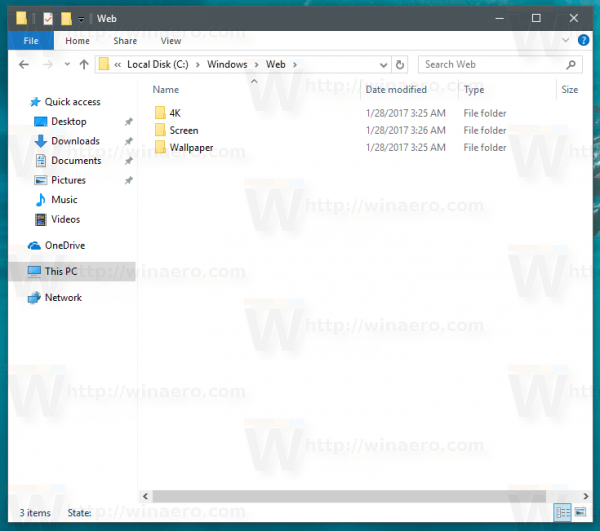
В4KПапка содержит различные размеры обоев по умолчанию, известных как изображение Windows Hero. Эти изображения используются с разной ориентацией экрана на поддерживаемых устройствах. Он также доступен в разрешении 4K (3840 x 2160).

ВЭкранПапка содержит изображения по умолчанию, используемые для фона экрана блокировки.

Примечание: когда Функция Spotlight включена , Windows 10 автоматически загружает великолепные обои для экрана блокировки из Интернета. ОС хранит их в другом месте. Чтобы узнать больше, обратитесь к следующей статье: Где найти изображения Lockscreen Spotlight в Windows 10 ?
Последняя папка, Wallpaper, содержит фоновые рисунки рабочего стола по умолчанию. Они расположены в трех папках:
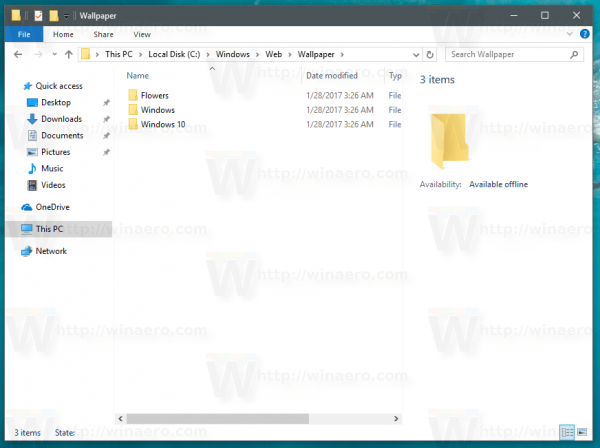
ВЦветыВ папке хранятся изображения для встроенной темы «Цветы».
В папке Windows есть только одно стандартное фоновое изображение.
Windows 10 - эта папка содержит фоновые изображения по умолчанию, видимые в приложении «Настройки» из коробки.
Если вам интересно, вы можете скачать всю коллекцию обоев по умолчанию для Windows 10 здесь:
Скачать обои по умолчанию для Windows 10
Вам может быть любопытно, почему в пути к папке указано имя «Интернет», если изображения не имеют отношения к Интернету. Это из-за функции «Активный рабочий стол» в ранних версиях Windows. В Windows 95 не было возможности использовать изображение * .JPG в качестве фона рабочего стола. Позже, когда Microsoft выпустила Internet Explorer 4, в нем появилась функция под названием «Активный рабочий стол». Его ключевой особенностью была возможность отображать ваш любимый веб-контент прямо на рабочем столе. Он также расширил проводник с возможностью отображать папки как веб-страницы. Изображения JPEG также можно использовать в качестве фона рабочего стола. Итак, начиная с Windows 98, Windows хранит все изображения в подпапке Windows Web Wallpapers.
Современные версии Windows не поддерживают Active Desktop или веб-представление в проводнике, однако структура папок остается неизменной даже сегодня. Windows 10 имеет в основном ту же структуру папок для обоев и позволяет настроить качество изображения обоев .
Вот и все.









